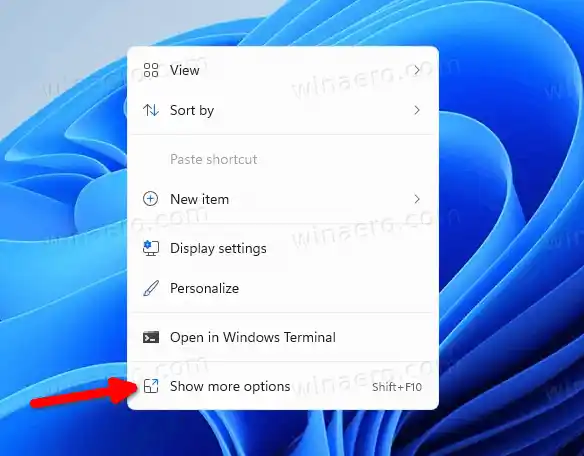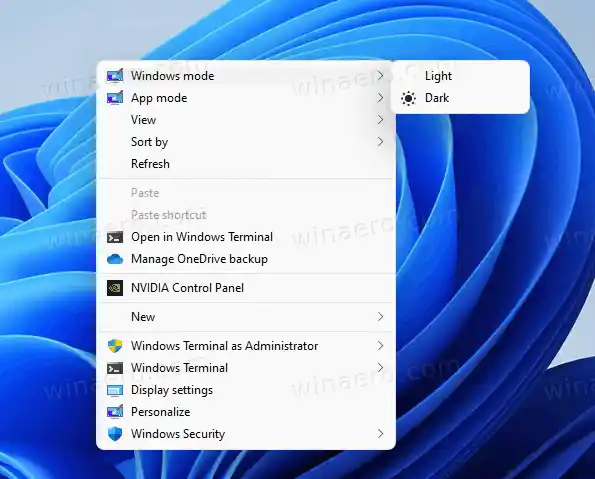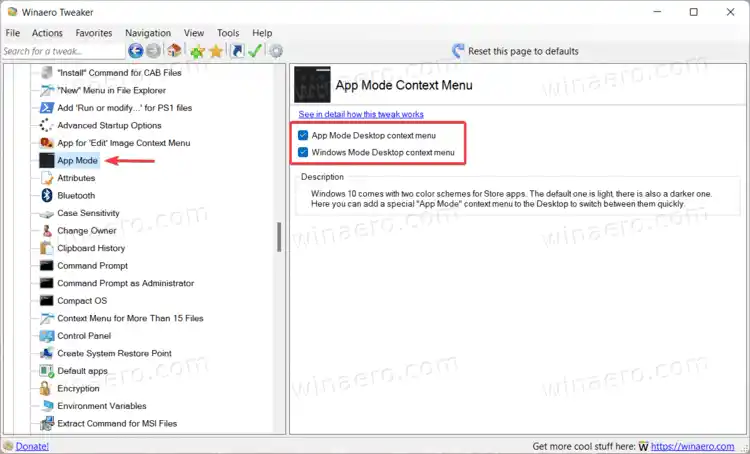Windows 11 utilise un thème clair par défaut et ne propose pas encore d'option pour changer de mode automatiquement. Contrairement à Windows, macOS prend en charge le changement de thème automatique lié au coucher et au lever du soleil. Les utilisateurs devront activer manuellement le mode sombre dans Windows 11 jusqu'à ce que Microsoft ajoute des fonctionnalités macOS similaires au nouveau système d'exploitation. Néanmoins, certaines applications tierces peuvent automatiser le processus. De plus, vous pouvez ajouter des options de changement de thème au menu contextuel. Ce dernier vous permettra de changer de thème dans Windows 11 presque en un seul clic sans ouvrir les paramètres Windows.
Enfin, certains utilisateurs n’auront peut-être pas besoin du changement de thème automatique. Si vous souhaitez conserver le mode sombre tout le temps, cet article vous montrera comment utiliser le thème sombre dans Windows 11.
Windows 11 a conservé l'idée des thèmes et des modes d'application dans Windows 10. Vous pouvez sélectionner un thème clair ou sombre pour les applications et le système d'exploitation séparément ou ensemble. Il vous permet de définir, par exemple, une barre des tâches sombre et des applications claires ou vice versa.
Contenu cacher Activer le mode sombre dans Windows 11 Ajouter le menu contextuel des modes Application et Windows sur le bureau Ajouter des menus avec Winaero Tweaker Changer automatiquement les thèmes dans Windows 11 au coucher et au lever du soleilActiver le mode sombre dans Windows 11
- Appuyez sur Win + I pour ouvrir les paramètres Windows.
- Allez auPersonnalisation > Couleur. Notez que leThèmesLa section gère différentes choses et n'a rien à voir avec un thème sombre et blanc dans Windows 11.

- Trouvez leChoisissez votre couleuroption et sélectionnezSombredans la liste déroulante pour activer le mode sombre dans Windows 11. Si vous souhaitez créer un thème personnalisé, choisissezCoutume.

C'est ainsi que vous activez le mode sombre dans Windows 11.
Avec un simple ajustement, vous pouvez ajouter un sélecteur de thème aux menus contextuels de Windows 11. Il vous permettra de passer du mode blanc au mode sombre dans Windows 11 en un seul clic.
- Téléchargez les fichiers de registre dans une archive ZIP en utilisant ce lien .
- Décompressez l'archive dans n'importe quel dossier préféré. Débloquez les fichiers si nécessaire.
- Double-cliquezadd-app-mode-context-menu.reget confirmez les modifications.
- Double-cliquezajouter-windows-mode-context-menu.reget confirmez les modifications.
- Maintenant, faites un clic droit sur le bureau et sélectionnezAfficher plus d'options.
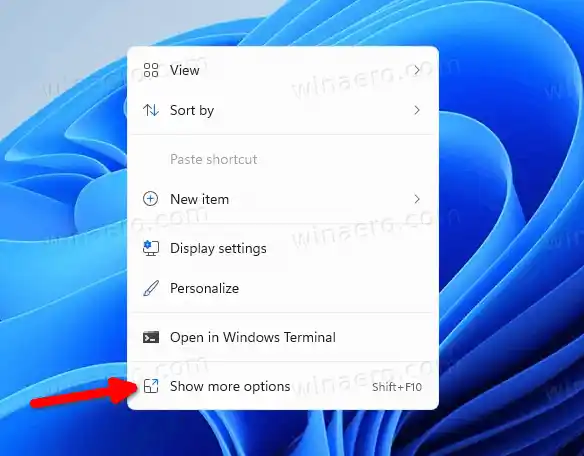
- En haut du menu contextuel, vous trouverez deux nouvelles options :Mode applicationetMode Windows. Ceux-ci vous permettent de basculer entre les modes sombre et clair dans Windows 11.
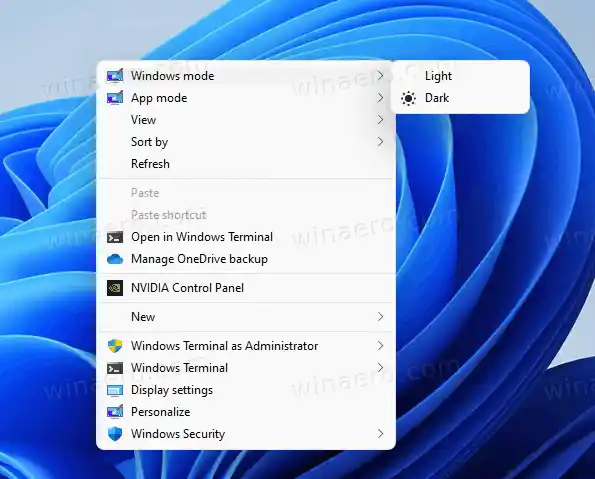
Vous pouvez également utiliser Winaero Tweaker pour ajouter les options mentionnées précédemment au menu contextuel.
- Installez Winaero Tweaker en utilisant ce lien, puis lancez l'application.
- Accédez à Menus contextuels > Mode application.
- Placez une coche à côté du raccourci sur le bureau du mode App et du raccourci sur le bureau du mode Windows.
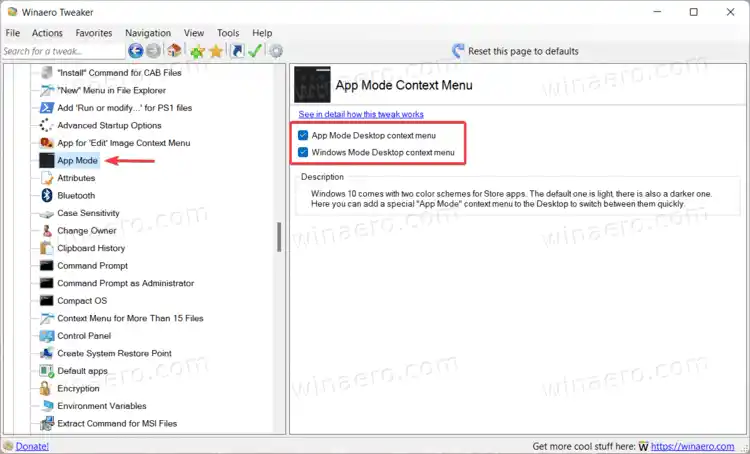
- Fermez l'application, cliquez avec le bouton droit sur le bureau et sélectionnez Afficher plus d'options.
Changer automatiquement les thèmes dans Windows 11 au coucher et au lever du soleil
Comme nous l'avons mentionné précédemment, Windows 11 n'a actuellement pas d'option pour changer de mode automatiquement. Si vous souhaitez désactiver le mode sombre au lever du soleil et activer le mode sombre au coucher du soleil dans Windows 11, vous avez besoin d'un outil tiers gratuit Windows Auto Dark Mode. Notez que l'application fonctionne également sous Windows 10.
- TéléchargerMode sombre automatique de Windows depuis le dépôt officiel GitHub.
- Lancez l'application et cochez la caseActiver le changement de thème automatique.
- SélectionnerDu coucher au lever du soleilouUtiliser des horaires personnalisés. Si vous utilisez la première option, l'application vous permet de régler séparément l'heure des modes clair et sombre.
- Attendez que l'application détecte votre fuseau horaire et obtienne des informations sur le coucher et le lever du soleil pour votre position actuelle.
- Allez auapplicationssection et sélectionnez les modes pourles fenêtresetapplications. Utilisez l’option S’adapter au système pour changer automatiquement de thème.
C'est ça.